Apple Intelligence được công bố rầm rộ với những lời hứa hẹn to lớn, nhưng thực tế lại không đạt được kỳ vọng, thậm chí còn gây thất vọng. Điều đáng nói hơn cả là tiến độ phát triển chậm chạp và những gì đã đạt được cho đến nay thực sự chưa xứng đáng. Thế nhưng, điều khiến tôi bận tâm nhất lại không phải là hiệu năng hay tính năng, mà chính là lượng dung lượng lưu trữ khổng lồ mà Apple Intelligence đang “ngốn” trên thiết bị của tôi.
Apple Intelligence: Tính Năng Hạn Chế, Dung Lượng Ngốn Ngang
Là một người dùng thường xuyên hết dung lượng lưu trữ trên thiết bị, dù là do không xóa ảnh cũ hay tải quá nhiều ứng dụng, tôi luôn phải vật lộn với vấn đề không gian trống. Đáng buồn thay, Apple Intelligence đã khiến tình trạng này trở nên tồi tệ hơn nhiều.
Khi ra mắt lần đầu cùng iOS 18.1, Apple Intelligence yêu cầu ít nhất 4GB dung lượng trống trên thiết bị của bạn để tải về. Trái ngược với những gì Apple từng hứa hẹn, làn sóng Apple Intelligence đầu tiên chỉ bao gồm các tính năng hạn chế như công cụ Clean Up và tính năng Tóm tắt thông báo (Notification Summaries) gây tranh cãi.
Đến khi iOS 18.2 được tung ra, Apple Intelligence đã bổ sung tích hợp ChatGPT với Siri, cùng với Image Playground và Genmoji. Tuy nhiên, những tính năng mới này đi kèm với cái giá không nhỏ: yêu cầu dung lượng lưu trữ tối thiểu đã tăng gần gấp đôi, từ 4GB lên 7GB.
Bạn có thể dễ dàng kiểm tra Apple Intelligence đang chiếm bao nhiêu dung lượng bằng cách truy cập Cài đặt > Cài đặt chung > Dung lượng iPhone (hoặc Dung lượng iPad trên iPad và Dung lượng trên Mac). Kéo xuống dưới cùng, chạm vào iOS/iPadOS/macOS, và con số bên cạnh mục Apple Intelligence sẽ hiển thị dung lượng mà nó đang chiếm dụng.
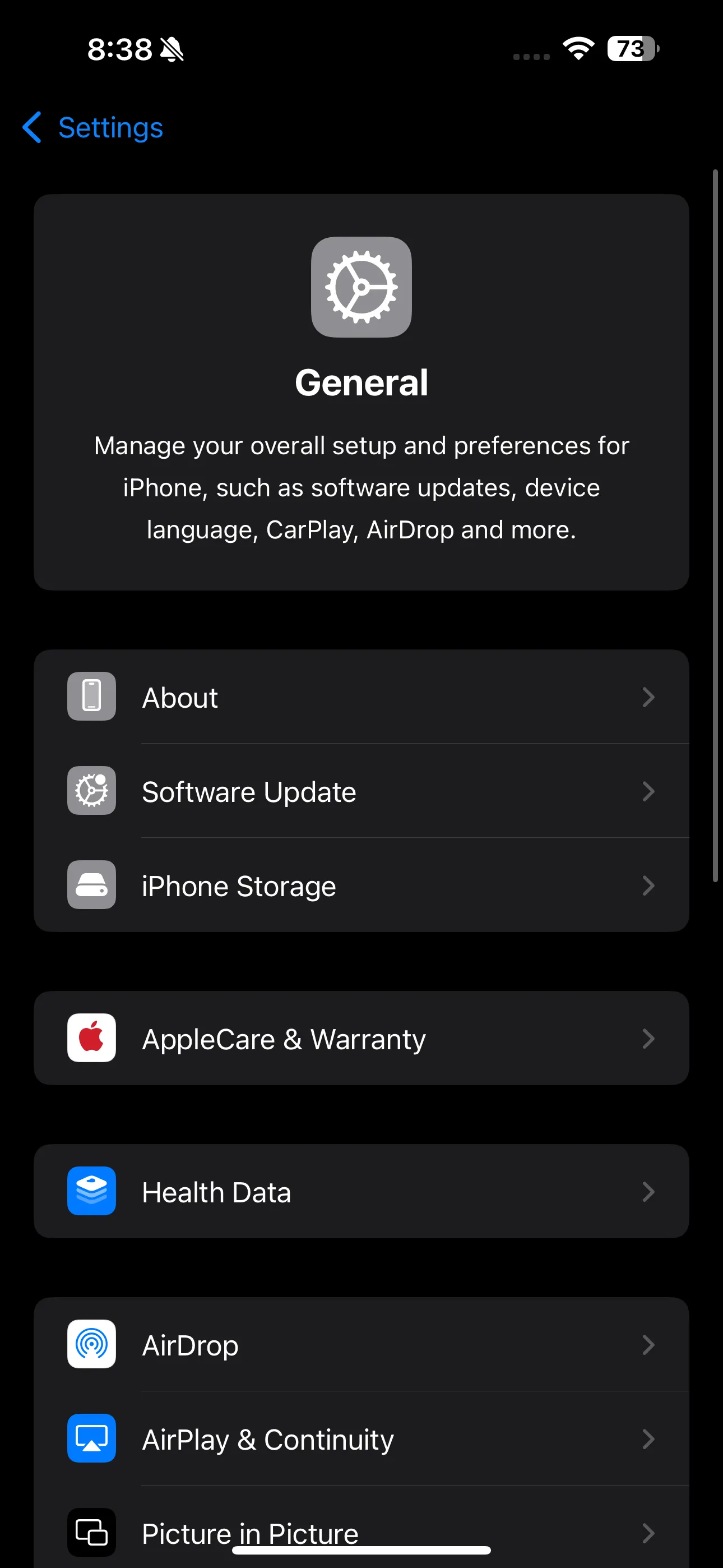 Màn hình Cài đặt chung trên iPhone, nơi người dùng có thể truy cập thông tin Dung lượng iPhone và kiểm tra dung lượng Apple Intelligence đã chiếm.
Màn hình Cài đặt chung trên iPhone, nơi người dùng có thể truy cập thông tin Dung lượng iPhone và kiểm tra dung lượng Apple Intelligence đã chiếm.
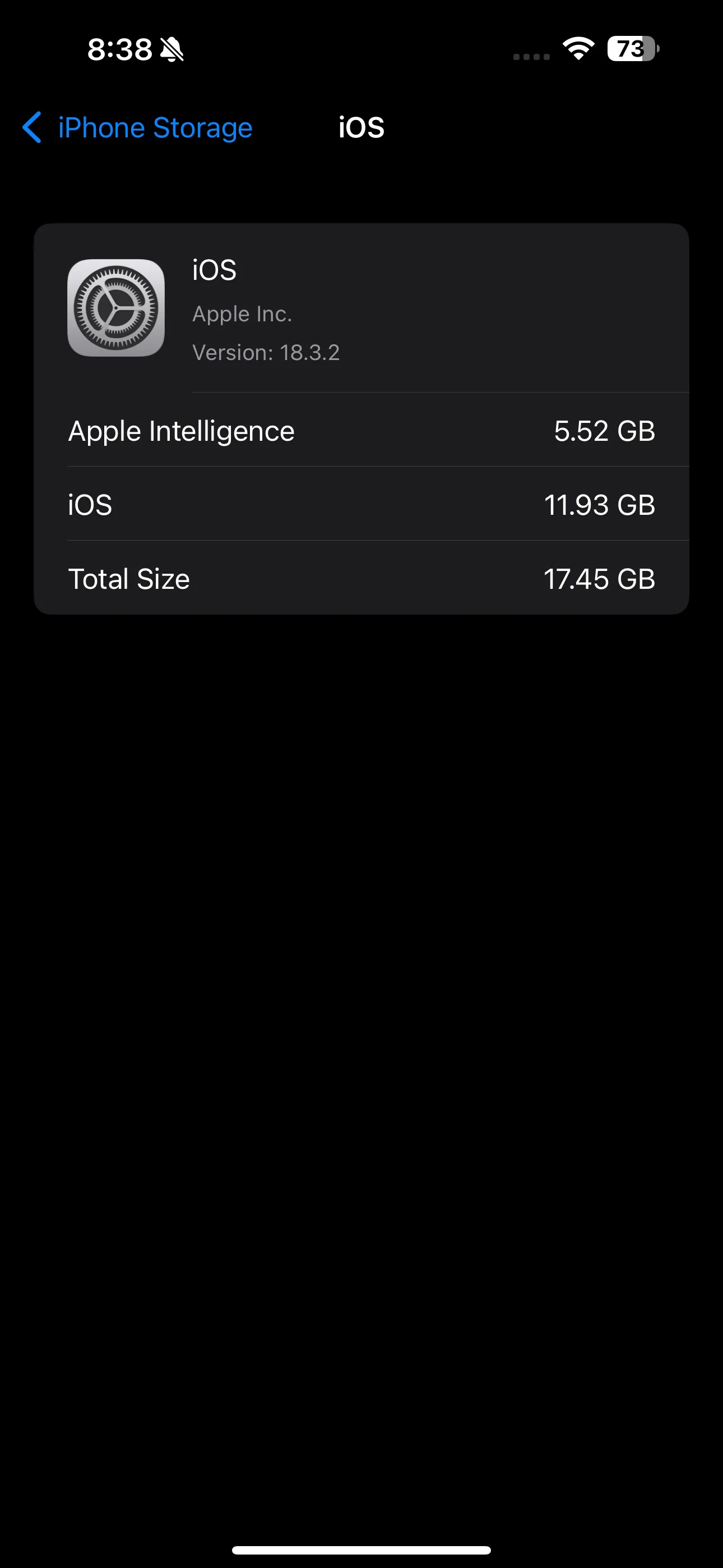 Trang Dung lượng iOS trong ứng dụng Cài đặt iPhone, hiển thị chi tiết các ứng dụng và dữ liệu chiếm bộ nhớ, bao gồm cả mục Apple Intelligence và dung lượng nó đã sử dụng.
Trang Dung lượng iOS trong ứng dụng Cài đặt iPhone, hiển thị chi tiết các ứng dụng và dữ liệu chiếm bộ nhớ, bao gồm cả mục Apple Intelligence và dung lượng nó đã sử dụng.
Hiện tại, Apple Intelligence đang sử dụng 5.52GB trên iPhone của tôi, 3.12GB trên iPad và 4.78GB trên Mac. Điều kỳ lạ nhất là dung lượng mà nó tiêu thụ không nhất quán và thay đổi đáng kể giữa các thiết bị.
Ví dụ, một người dùng Reddit đã chia sẻ rằng Apple Intelligence đang chiếm tới 9.18GB trên iPhone của họ. Một người khác trong cùng bài đăng, mới sở hữu chiếc iPhone 16e giá cả phải chăng của Apple với 128GB dung lượng, nhận thấy Apple Intelligence đang chiếm 8GB. Nếu tính toán, điều đó có nghĩa là Apple Intelligence đang sử dụng 6.25% tổng dung lượng lưu trữ của điện thoại họ.
Chưa hết, trên cùng trang iOS/iPadOS/macOS, bạn cũng sẽ thấy một con số khác hiển thị dung lượng mà chính hệ thống đang tiêu thụ. Dung lượng iOS trên iPhone của tôi hiện tại là 11.93GB. Giả sử iPhone 16e cũng sử dụng một lượng tương tự, tổng cộng sẽ lên tới 19.93GB, nghĩa là gần 15.6% dung lượng của họ đã bị chiếm dụng ngay từ đầu!
Thành thật mà nói, tôi sẽ không bận tâm nếu Apple Intelligence ngốn nhiều dung lượng đến vậy nếu nó thực sự hữu ích. Mặc dù tôi khá thích thú với việc tự tạo emoji cho riêng mình (dù Genmoji vẫn còn nhiều hạn chế) và thích Siri được cải tiến với hiệu ứng phát sáng, nhưng các tính năng hiện tại của Apple Intelligence chưa đủ giá trị để đánh đổi một lượng lớn không gian lưu trữ đến thế. Tôi thà tải thêm vài ứng dụng vô dụng nữa hoặc giữ an toàn những kỷ niệm của mình mà không cần trả tiền cho thêm dung lượng iCloud.
Khó Khăn Khi Giải Phóng Dung Lượng Apple Intelligence Đã Chiếm Dụng
Thật không may, nếu bạn đã bật Apple Intelligence trên thiết bị Apple của mình, việc tắt nó với hy vọng lấy lại dung lượng có thể không mang lại nhiều hiệu quả. Tôi đã thử vô hiệu hóa nó trước đây, và ngay cả khi đó, nó vẫn tiêu thụ chính xác cùng một lượng dung lượng lưu trữ. Rất nhiều bình luận trên Reddit cũng đề cập rằng dung lượng bộ nhớ của họ đã bị chiếm bởi các tính năng này mặc dù họ đã vô hiệu hóa Apple Intelligence ngay từ đầu.
Trang hỗ trợ của Apple đề cập rằng các mô hình trên thiết bị “có thể” bị xóa nếu bạn vô hiệu hóa Apple Intelligence. Có vẻ như việc có lấy lại được dung lượng quý giá đó hay không hoàn toàn phụ thuộc vào quyết định của Apple.
Trước đây, bạn có thể khắc phục vấn đề này bằng cách khôi phục cài đặt gốc thiết bị Apple của mình (mặc dù đó là một giải pháp không lý tưởng), nhưng ngay cả cách đó cũng có thể không còn hiệu quả. Lý do là Apple Intelligence được bật mặc định trong iOS 18.3 và các phiên bản sau này, nghĩa là dung lượng sẽ bị chiếm ngay khi nó được kích hoạt.
Cuối cùng, tôi chỉ có thể nói rằng… Apple vẫn là Apple. Tôi chỉ ước rằng lượng dung lượng khổng lồ mà nó chiếm dụng ít nhất cũng đáng giá! Hiện tại, chỉ có một tính năng của Apple Intelligence mà tôi thực sự sử dụng, và ngay cả nó cũng không đủ để biện minh cho việc chiếm dụng bộ nhớ lớn như vậy. Mặc dù việc tắt Apple Intelligence có thể không giải phóng dung lượng, nhưng nó có thể cải thiện đáng kể thời lượng pin iPhone của bạn.


